Annons
Du har fått en presentation om några dagar och du vill verkligen imponera chefen. Du vill visa dina data på ett sätt som är lätt att förstå, men också visuellt och imponerande. Det enda sättet att göra det är att skapa rätt diagram för dina data.
Du kan använda många olika verktyg för att skapa diagram och diagram, men Microsoft Excel är fortfarande ett av de mest kraftfulla och funktionella av dem alla. Det låter dig visualisera data i vilket format och typ du vill, som du ser nedan.
I den här artikeln kommer du att lära dig om de många typer av diagram som finns tillgängliga för dig Microsoft excel med hjälp av exempel från offentligt tillgängliga data från data.gov. Datauppsättningen är hämtad från USA: s folkräkning 2010 och kommer att användas för att visa hur imponerande det är när du väljer rätt diagram för dina data.
Skapa rätt diagram
Den amerikanska regeringen tillhandahåller mängder data till allmänheten helt gratis. En av de mest värdefulla informationen för att gräva igenom kulturella och sociala fakta är folkräkning.
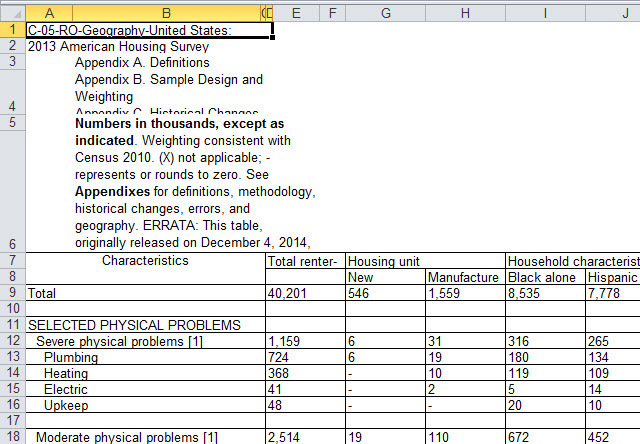
För de första exemplen nedan har jag dragit problem som hyresgäster har haft med sina bostäder, uppdelade på de fyra regionerna i USA.
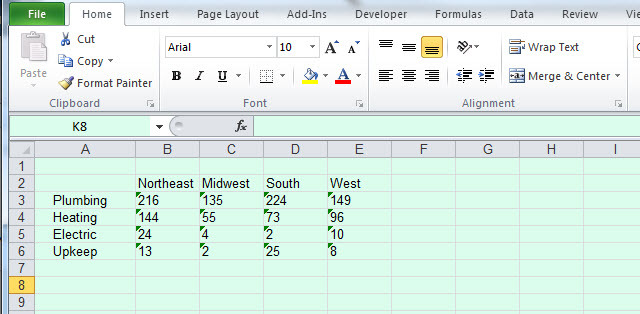
Detta är en trevlig, liten delmängd data som möjliggör enkel kartläggning.
För att bestämma vilket diagram som ska användas måste du titta närmare på vad datan representerar och hur du vill visualisera dessa data.
Kolumndiagram
Ett av de vanligaste diagrammen som används i presentationer 10 PowerPoint-tips för att förbereda en professionell presentationAnvänd dessa Microsoft PowerPoint-tips för att undvika vanliga misstag, hålla publiken engagerad och skapa en professionell presentation. Läs mer och instrumentpaneler, kolumndiagram är avsedda att jämföra värden med varandra. Vanligtvis är det värden som har kategoriserats på något sätt. Den vanligaste delmängden för ett kolumndiagram är en uppsättning data uppdelade i kategorier.
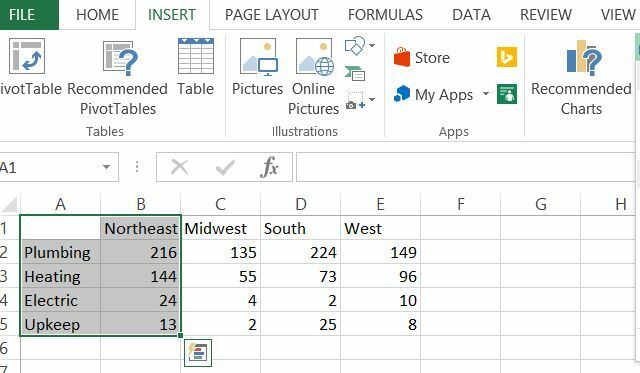
I det här fallet har jag valt att dela upp antalet problem hyresgäster har i Nordost USA. När du har valt dina data klickar du bara på Föra in, och du ser ett urval av diagramtyper i menyn. I det här fallet kan du gå med 2-D eller 3-D kolumn.
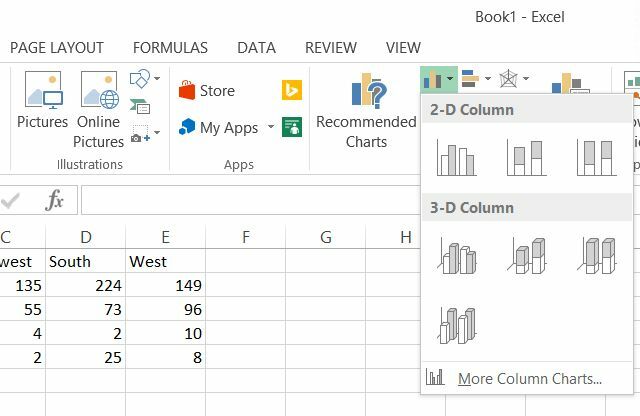
Personligen föredrar jag utseendet på 3D-diagram. Så här ser data ovan ut med att använda 3D-stapeldiagram.
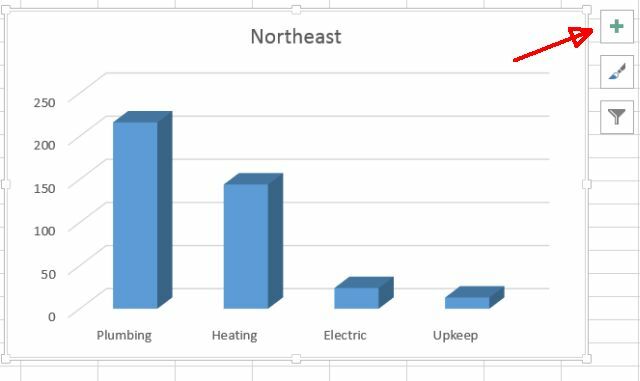
Tyvärr är diagram som standard utan vertikala eller horisontella etiketter, så du måste lägga till dem så att folk vet vad siffrorna betyder. Att göra det är lätt nog. Klicka bara på "+" -knappen i det övre högra hörnet av diagrammet, se till Axeltitlar är vald och sedan bara markera Primär vertikal.
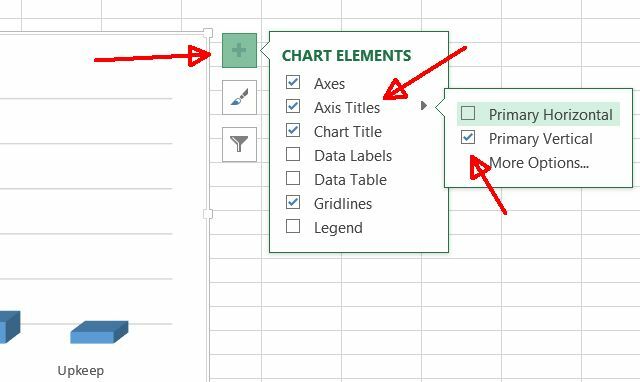
Nu ser du en vertikal etikett som du kan redigera.
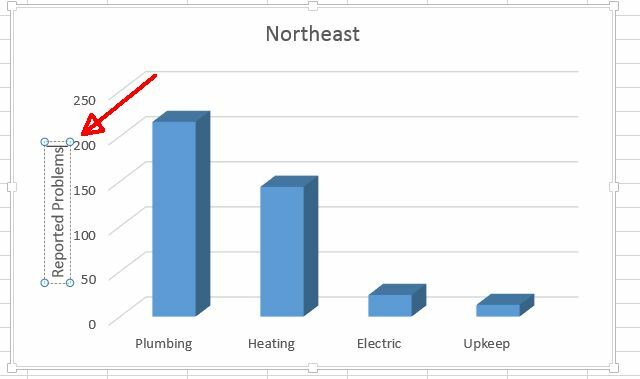
Som du kan se, använda en kolumn diagram för att visualisera Visualisera dina data och göra dina kalkylblad användarvänliga med en Excel-instrumentbrädaIbland är ett enkelt kalkylarkformat inte tillräckligt engagerande för att göra dina data tillgängliga. En instrumentpanel låter dig presentera dina viktigaste data i ett lätt att smälta format. Läs mer kategoriserade data gör att "problemen" dyker upp direkt hos dig. Naturligtvis har människor i nordöstra stora VVS-och värmeproblem!
Men hur dåligt är det jämfört med resten av landet? För att visa detta, låt oss lägga till mer kategoriserade data, men använd stapeldiagram istället. Stapeldiagram är desamma som kolumndiagram, men kategorierna visas horisontellt snarare än vertikalt.
Denna gång markerar du alla data.
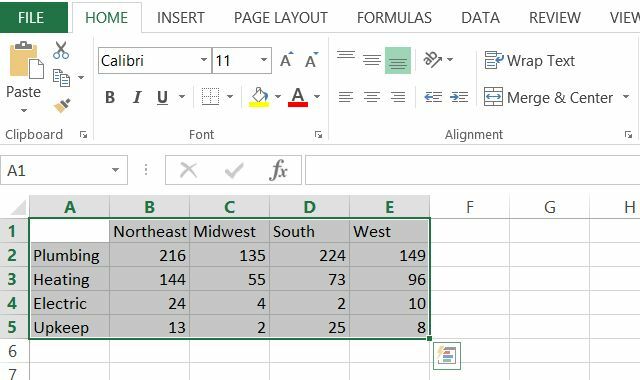
Klicka nu Föra in i menyn precis som du gjorde tidigare och klicka här på rullgardinsmenyn för stapeldiagram, precis till höger om rullgardinsmenyn för kolumndiagram.
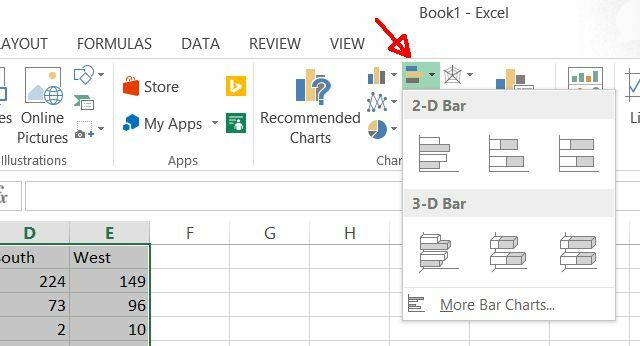
Voilà! Nu har du en stapeldiagramjämförelse av rapporterade problem från hyresgäster för geografiska regioner i hela USA.
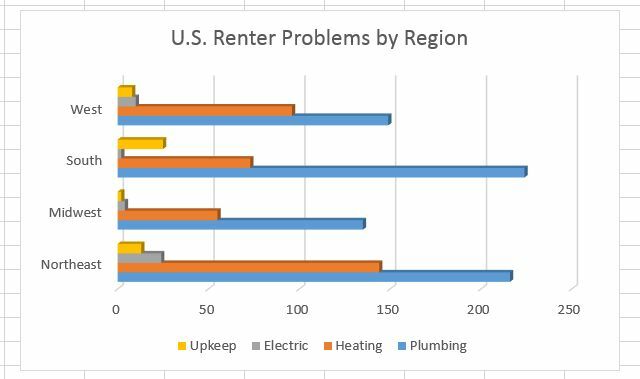
Proffstips: Jag var tvungen att redigera titeln som visas. Du gör detta helt enkelt genom att klicka på själva titeln och skriva en ny titel, åtminstone i Microsoft Office 365 - i andra versioner kan du behöva klicka Avancerad redigering.
Som du kan se är kolumndiagram och stapeldiagram ett riktigt coolt sätt att antingen jämföra kategoriserade data för en datauppsättning eller jämföra kategoriserade data mellan flera datauppsättningar. Till exempel visar det regionala diagrammet ovan tydligt att VVS-frågor är mycket värre i södra och nordöstra, medan söderna kämpar mycket mer än någon annan med fastighetsskötsel.
Cirkeldiagram
Som namnet antyder är cirkeldiagram formade som en paj och används bäst när du behöver visa mängden av en mycket större kategori som tas upp av mindre underkategorier.
Till exempel kan ett universitet använda ett cirkeldiagram för att visa en uppdelning av rasdemografiken för dess studentpopulation. Med hjälp av våra data ovan kan du använda ett cirkeldiagram för att uppdela problem med nordöstra hyror genom reparationsproblem.
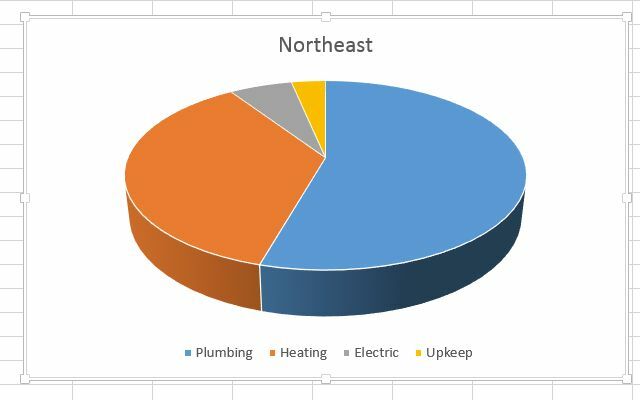
Återigen är detta ett annat bra diagram att använda när du börjar med redan kategoriserade data. Cirkeldiagram används bäst för en datauppsättning som är uppdelad i kategorier. Om du vill jämföra flera datamängder är det bäst att hålla sig med staplar eller kolumndiagram.
Linjediagram
Att gå vidare till linjediagram kräver en ny uppsättning data eftersom linjediagram och andra liknande diagramtyper tenderar att vara tidsberoende. Detta innebär att du vanligtvis (men inte alltid) kartlägger en datapunkt över tidens progression.
Detta är inte alltid fallet. I ett slutdiagram behöver du bara ett X- och Y-värde. I exemplet nedan är X tid och Y kommer att vara befolkning, men du kan lika enkelt kartlägga produktiviteten för ditt företag (Y) som antalet betalade bonusar ökar (X).
Den folkräkningsdata som vi kommer att använda i det här exemplet är förändringen i USA: s befolkning från 2010 till 2015.
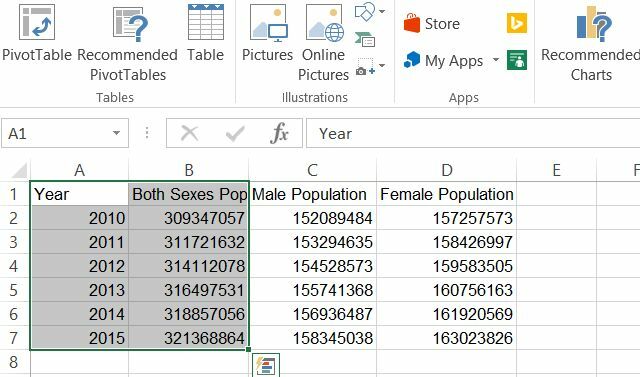
Markera året och den totala befolkningskolumnen och klicka sedan på Föra in från menyn och att välja ett linjediagram resulterar i ett raddiagram som visas i ditt kalkylblad. Högerklicka på diagrammet och välj Välj datakälla. Se till att året inte är vald.
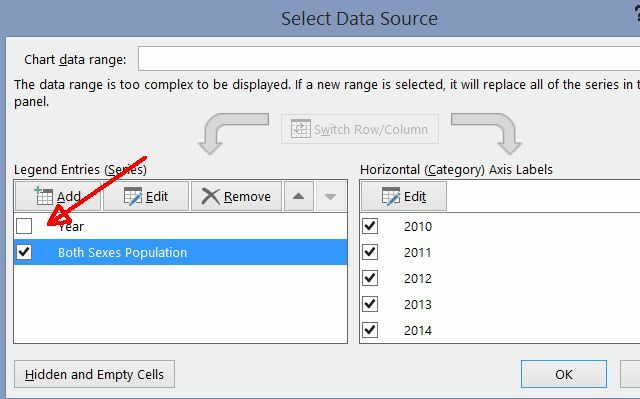
Nu när den inte försöker använda årskolumnen som Y, kommer den att använda den som X och korrekt markera din horisontella axel.
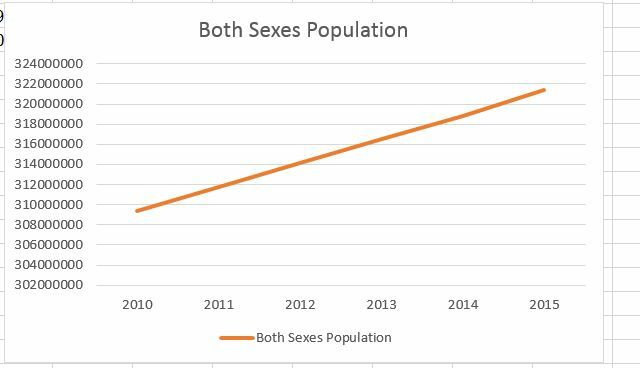
Med bara ett ögonkast kan du se att USA: s befolkning har ökat stadigt med en hastighet av cirka 0,76% per år. Detta är den typ av saker linjediagram är gjorda för att visa.
Områdesdiagram
Områdesdiagram är identiska med linjediagram, men området under linjen fylls i. Medan fokus för linjediagrammet är fortfarande förändra i värden över tid är fokus för ett områdesdiagram att markera storleken på värden över tid. Skillnaden är subtil, men när du måste visa saker som hur många träd som har klippts från 1990 till 1995 jämfört med 2000 till 2005, lyser områdeskartan verkligen.
Med hjälp av populationsdata ovan kan du jämföra den mänskliga mot kvinnliga befolkningsökningen från 2010 till 2015.
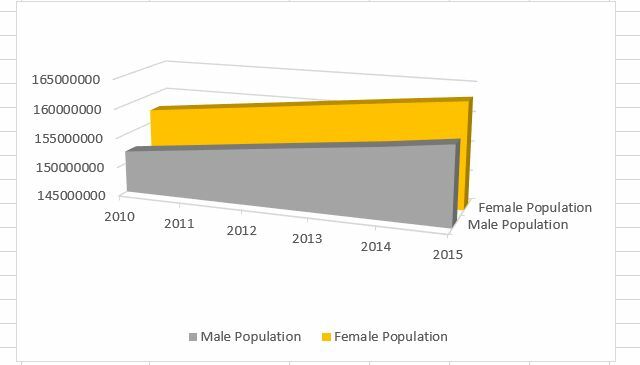
Du kan också representera samma data med hjälp av ett staplat områdesdiagram (finns också i diagramavsnittet under Föra in meny).
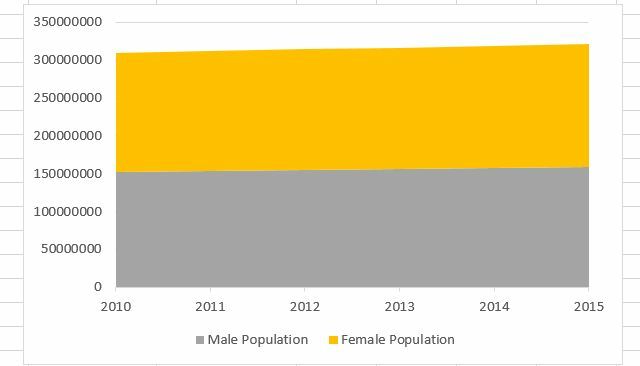
Detta diagram kan betraktas som ett linjediagram och ett cirkeldiagram kombinerat till ett. Du kan se den procentuella uppdelningen av de kategoriserade uppgifterna eftersom dessa data ändras över tiden.
Eftersom förändringen är så subtil under de fem år som planerats ovan kan du inte riktigt klargöra det faktum att medan den kvinnliga befolkningen är cirka 3% större än den manliga befolkningen ökar den manliga befolkningen faktiskt cirka 3% per år snabbare än kvinnornas befolkning i USA fastän dejting var inte tillräckligt hårt Online-dating: Män förstår inte och kvinnor förstår inteFungerar dejtingsajter på nätet? Det är dags för en uppriktig diskussion! Det jag lärde mig från intervjuer var att dejting på nätet är lika smärtsamt för män och kvinnor, men av mycket olika skäl. Läs mer för killar som det är!
Scatter-diagram (XY)
Strängdiagram är en favorit bland forskare och statistiker, och är plottade datapunkter (vanligtvis ett kluster av liknande uppmätta data poäng), som är avsedda att visa korrelationer eller mönster i de data som inte är uppenbara när du bara tittar på enskilda data poäng.
Exempelvis kan en planering av framgångsrate för canceråtervinning jämfört med tid på sjukhuset visa a samband mellan hur länge någon behandlas för cancer och hur framgångsrik behandlingen är sannolikt kommer att bli.
För att visa kraften i denna diagramtyp har jag planerat antalet astma-sjukhusinläggningar i Chicago från 2000 till 2011, organiserat med postnummer.
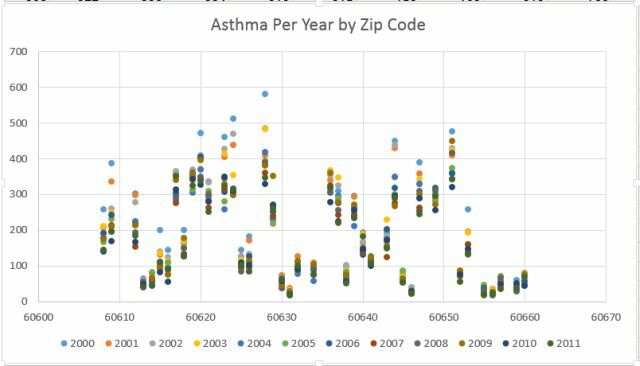
Detta X-Y-spridningstabell (även kallad ett "kluster" -diagram) avslöjar att postnummer 60628 hade fler astmainläggningar per år än ungefär varannan region och postnummer 60655 och över utgör de bästa områdena att bo om du vill ha minst möjliga odds för att få en astma sjukhusvistelse.
Bubbeldiagram
Detta kan också representeras (ännu bättre) i form av en bubbeldiagram. Detta är en rolig visualisering att skapa när du har tre dimensioner av data du kan plotta.
Detta är en typisk XY-plottad datapunkt för två värden (punkten är en "bubbla"), med ett kombinerat ytterligare värde som bestämmer storleken på bubblan. Med den här typen av diagram kan du till exempel plotta hur många tonåringar som går till filmerna, men storleken på varje datapunkt (bubbla) kan representera hur många kvinnor som utgör datauppsättningen.
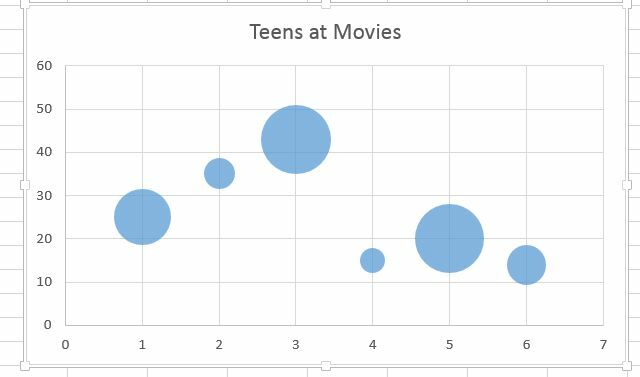
Det är ett riktigt intressant sätt att representera två uppsättningar data med ett diagram. I exemplet ovan kan du identifiera om du inkluderade filmernas namn som X-axel-etiketter det av alla filmer som tonåren gick till, vilka specifika filmer lockade en större tonårskvinnlig publik.
Ytdiagram
Precis när du trodde att det inte kunde finnas fler diagram tillgängliga, här kommer ytdiagram. Detta tredimensionella diagram låter dig plotta två serier av datapunkter över flera dimensioner. Det kan vara komplext att använda, men med rätt datapunkter (två serier med en tydlig relation) kan visualiseringen vara ganska imponerande.
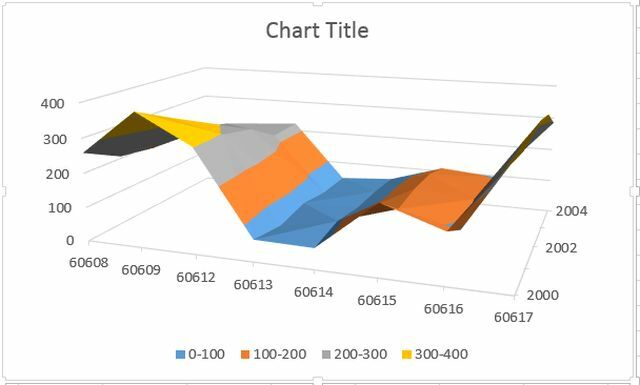
3D-versionen av diagrammet ser ut som en topografisk karta, vilket är vettigt eftersom en sådan karta är en kurva över höjd och avstånd från en given punkt. På samma sätt kan du använda den här kartan för att göra saker som att kartlägga storleken på ett sjukdomsutbrott mot ålder och tid som personen har varit sjuk.
Genom att plotta på detta sätt kan intressanta mönster uppstå som du aldrig skulle märka, om du bara planerade två punkter längs en enkel X-Y-axel.
Donut Diagram
Donutdiagram är en annan komplex visualisering 4 Verktyg för datavisualisering för att fånga datainournalistikOrd och siffror räcker inte. I slutändan kommer bilder att fånga och övertyga din publik. Här är verktygen som hjälper dig förvandla dina data till något stort. Läs mer som låter dig diagram en dataserie i ett slags cirkeldiagramformat, men också ytterligare dataserier i "lager" och bilda en mångfärgad "munk". Detta används bäst när de två dataserierna är underkategorier i en större datakategori.
Ett bra exempel på detta är de datauppsättningar som använts tidigare i den här artikeln och planerar manlig och kvinnlig befolkning per år.
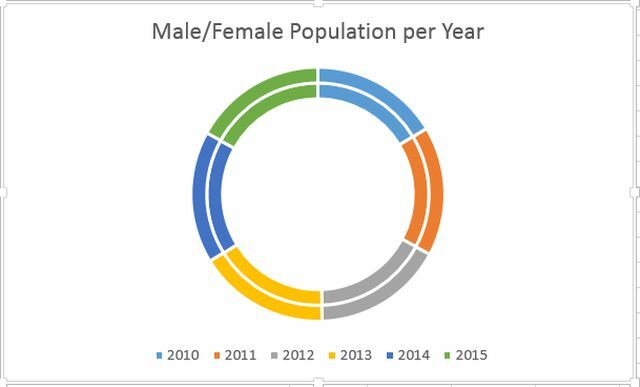
Som ni kan se innehåller varje serie (åren 2010 till 2015) nästan identiska storlekar som visar hur långsamt båda populationerna förändras från år till år. Värdet på denna graf kommer verkligen från att ha rätt data och rätt mål som du vill uppnå visuellt med dessa data.
Att välja rätt graf
Det är verkligen poängen med allt detta. Det kan finnas ett trevligt urval av grafer att använda, men vad du skall välja väljer verkligen ner till vilken typ av datauppsättningar du har tillgängliga, och exakt vad det är som du försöker visa (eller bevisa) med den informationen. Vissa diagram kommer att göra din poäng mycket tydligare än andra - kanske skapa en ruta och whisker-plot Hur man skapar en låda och en whiskerplott i Microsoft ExcelOm du arbetar med statistiska data, visar en ruta och ett whiskerschema fördelningen av data. Skapa en i Microsoft Excel enkelt. Läs mer är vad du behöver.
Att veta vilket diagram som ska uppnå det är halva striden. Den andra hälften räknar ut exakt hur du ordnar dina data och formaterar diagrammet hur du vill.
Sanningen är att grafer påverkar enormt i varje presentation. Nu när du vet allt som är tillgängligt för dig i Microsoft Excel väljer du rätt graf för dina behov och skapar en presentation med den som verkligen kommer att slå av deras strumpor.
Om du vill ha ett annat alternativ, ta en titt på skapa ditt diagram i Google Slides Hur man skapar ett fantastiskt diagram i Google SlidesGoogle Slides är en fantastisk gratis presentationsprogramvara. En av de saker du kan skapa med Google Slides är en graf eller ett diagram. Läs mer . Eller om det är flödesscheman som du behöver skapa tillsammans med Excel kan du kolla in dessa gratis flödesschema för Windows Den 7 bästa gratis flödesschemat för WindowsFlödesscheman kan visualisera idéer och processer. Använd flödesschema för att effektivisera ditt liv och slippa loss från dåliga vanor. Läs mer .
Ryan har en kandidatexamen i elektroteknik. Han har arbetat 13 år inom automationsteknik, 5 år inom IT och är nu en applikationsingenjör. Han var tidigare chefredaktör för MakeUseOf och talade vid nationella konferenser om datavisualisering och har varit med på nationell TV och radio.


